รีวิว CyberLink ColorDirector 365: มีประโยชน์หรือไม่?
6 นาที. อ่าน
เผยแพร่เมื่อ
อ่านหน้าการเปิดเผยข้อมูลของเราเพื่อดูว่าคุณจะช่วย MSPoweruser รักษาทีมบรรณาธิการได้อย่างไร อ่านเพิ่มเติม
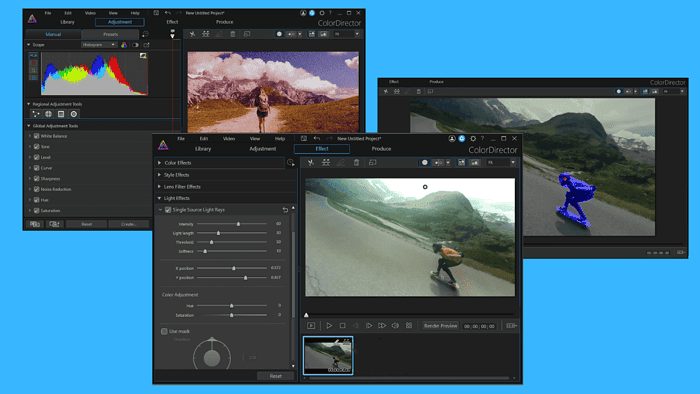
หากคุณกำลังมองหารีวิว CyberLink ColorDirector 365 ที่ครอบคลุม คุณมาถูกที่แล้ว
ในโพสต์นี้ ฉันจะกล่าวถึงคุณสมบัติที่สำคัญของ ColorDirector และแบ่งปันประสบการณ์ของฉันกับซอฟต์แวร์การจัดระดับสีนี้
เริ่มกันเลยดีกว่า!
คุณสมบัติ
ColorDirector 365 ของ CyberLink เครื่องมือนำเสนอคุณสมบัติมากมายเพื่อให้วิดีโอของคุณดูเป็นมืออาชีพแต่มีชีวิตชีวา ในส่วนต่อไปนี้ ฉันจะลงรายละเอียดเกี่ยวกับสิ่งที่คุณสามารถทำได้และทำงานได้ดีเพียงใด
ส่วนติดต่อผู้ใช้
จุดเริ่มต้นของซอฟต์แวร์คือส่วนต่อประสานกับผู้ใช้ เครื่องมือใดก็ตามที่มีช่วงการเรียนรู้ที่สูงชันมีโอกาสน้อยที่จะชดเชยมันด้วยคุณสมบัติมากมาย
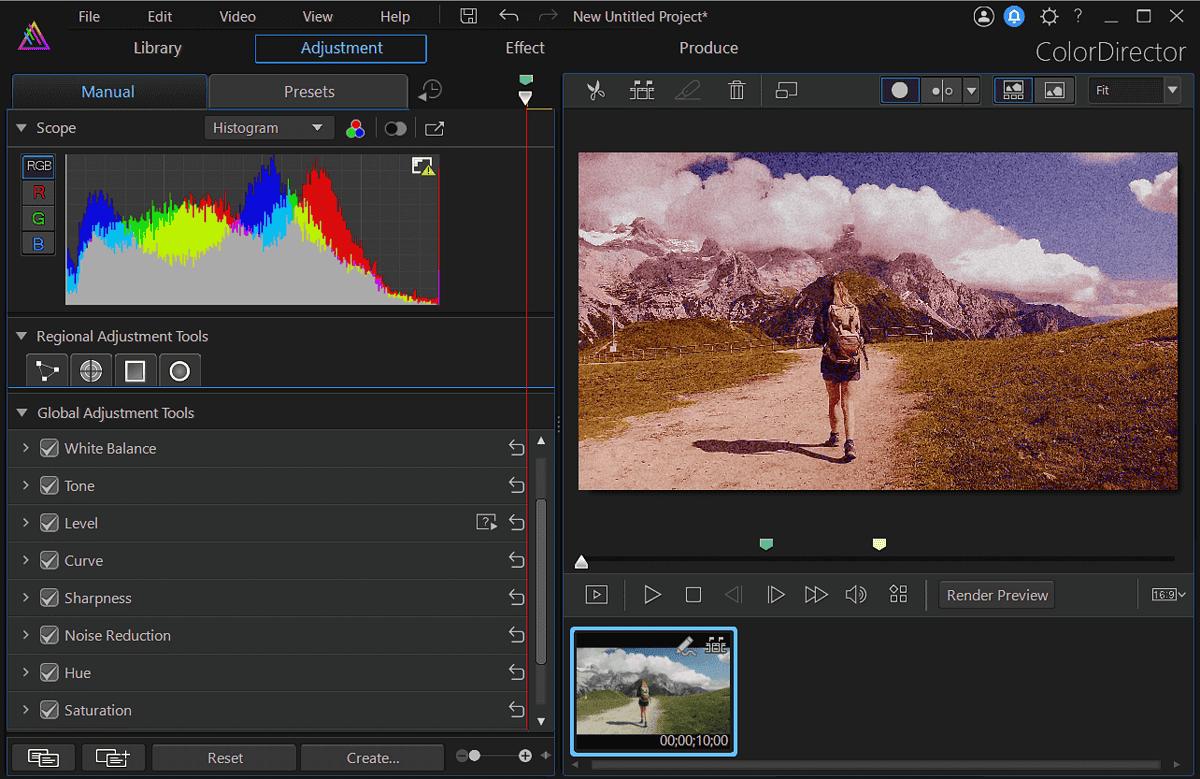
โชคดีที่ ColorDirector 365 ไม่อยู่ในกลุ่มนี้ ค่อนข้าง, มันมีอินเทอร์เฟซที่ใช้งานง่ายและสะอาดตาซึ่งทำให้ผู้ใช้สามารถค้นหาวิธีแก้ไขได้ง่าย
ทางด้านซ้ายของหน้าจอ คุณจะพบการตั้งค่าและฟีเจอร์ทั้งหมด ในขณะที่ด้านขวาของหน้าจอสงวนไว้สำหรับวิดีโอ คุณสามารถเห็นการเปลี่ยนแปลงทั้งหมดที่คุณทำแบบเรียลไทม์ ซึ่งทำให้ประสบการณ์ผู้ใช้ดียิ่งขึ้น
Visual ผล
ColorDirector 365 แบ่งเอฟเฟกต์ออกเป็นสี่กลุ่ม:
- สี
- สไตล์
- ฟิลเตอร์เลนส์
- เบา.
เราจะเริ่มต้นด้วย เอฟเฟกต์สี:
- พื้นที่ เอฟเฟกต์การจับคู่สี ทำสิ่งที่ชื่อแนะนำ คุณสามารถจับคู่สีในคลิปต่างๆ เพื่อให้ดูสอดคล้องกันในหลายโปรเจ็กต์
- การเปลี่ยนสี ช่วยให้คุณสามารถเปลี่ยนสีวิดีโอต้นฉบับเป็นเฉดสีที่คุณต้องการได้
- พื้นที่ ฟิลเตอร์สี ใช้การตั้งค่าสีและความเข้มเพื่อสร้างวิดีโอสีเดียว
- พื้นที่ เอฟเฟกต์สีสาด ให้คุณเลือกสีเดียวที่คุณต้องการเก็บไว้ ในขณะที่สีอื่นๆ ทั้งหมดจะกลายเป็นขาวดำ
- การเปลี่ยนสี ให้คุณเปลี่ยนได้โดยใช้วงล้อสี
ต่อไปเรามาดูความแตกต่างกัน เอฟเฟกต์สไตล์:
- เม็ด: โดยทั่วไปแล้วเอฟเฟกต์นี้จะใช้เพื่อ เพิ่มพื้นผิวให้กับวิดีโอ. คุณสามารถปรับแต่งผลลัพธ์โดยการปรับการตั้งค่าจำนวน
- เบลอ: คุณสามารถ เพิ่มเอฟเฟกต์เบลอให้กับคลิปของคุณ โดยการตั้งค่าความเข้มในระดับตั้งแต่ 0 ถึง 100
- vignetting: คุณสามารถ เพิ่มโฟกัสให้กับวิดีโอ หรือรูปภาพโดยการปรับเฉดสี ความกลม และพารามิเตอร์อื่นๆ
- HDR: ตัวเลือกนี้มีประโยชน์สำหรับ เน้นทั้งคอนทราสต์และสีสัน จากคลิปของคุณ
- ทันทีทันใด: เครื่องมือนี้เหมาะสำหรับ เพิ่มองค์ประกอบทางศิลปะ. คุณสามารถเลือกหนึ่งในแปดสไตล์ที่ตั้งไว้ล่วงหน้า และปรับแต่งเพิ่มเติมได้เช่นกัน
เอฟเฟกต์ฟิลเตอร์เลนส์ เป็นจุดต่อไปในการรีวิว CyberLink ColorDirector 365 ดังนั้นเรามาดูตัวเลือกที่มีให้กันดีกว่า
เครื่องมือปรับสีให้เอฟเฟ็กต์ต่างๆ แก่:
- ช่วยให้คุณสร้างความรู้สึกนุ่มนวลหรือชวนฝันให้กับวิดีโอ (หมอกดำ)
- เพิ่มความเบลอและการสะท้อนแสงให้กับพื้นหลัง (โบเก้)
- สร้างแสงนุ่มนวลให้กับส่วนแสงของวิดีโอ (การสูดดม).
สุดท้าย เอฟเฟกต์แสง น่าประทับใจ คุณ สามารถเพิ่มอะไรก็ได้จากแหล่งกำเนิดเดียวและรังสีทิศทางไปจนถึงแสงเรืองแสงและแสงแฟลร์ ไปยังคลิปของคุณ
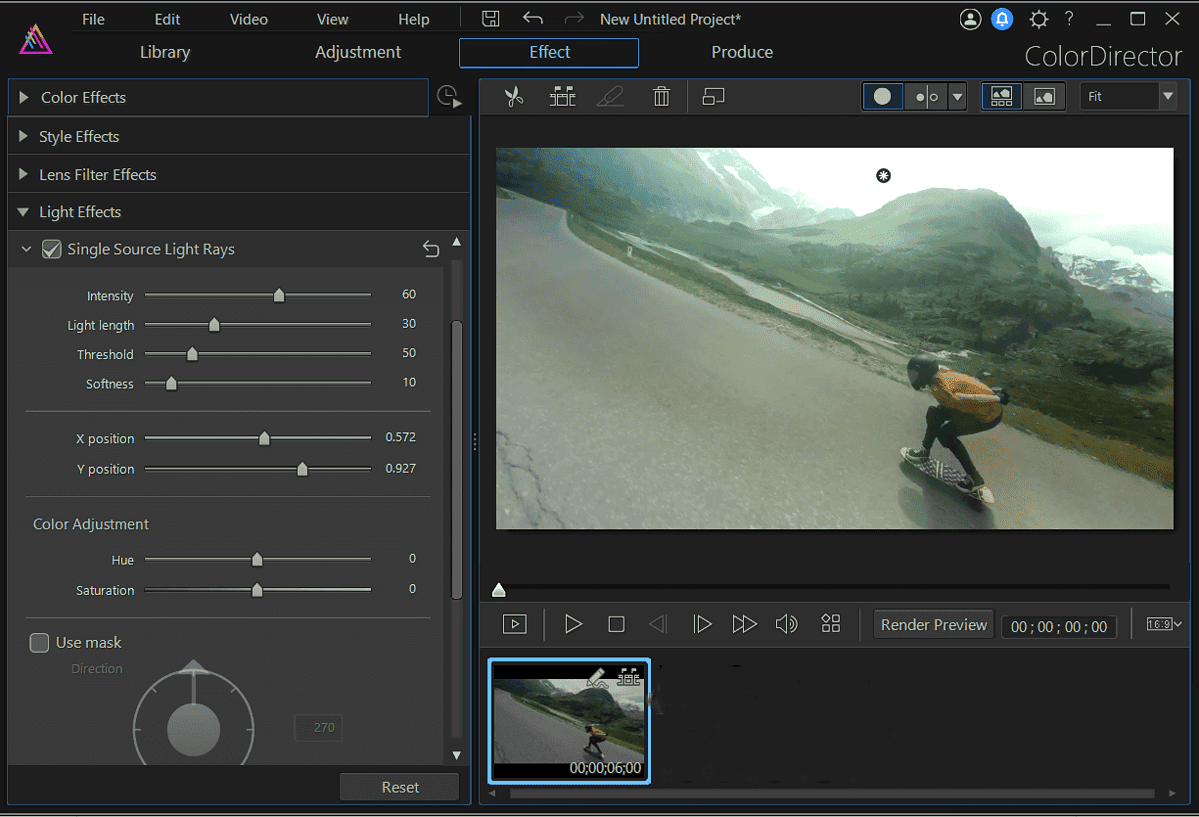
ฉันยังชอบที่แต่ละตัวเลือกสามารถปรับเปลี่ยนได้อย่างง่ายดายโดยใช้สไลด์ ในขณะที่ตัวอย่างเอฟเฟกต์จะปรากฏที่ส่วนขวาของหน้าจอ
การติดตามการเคลื่อนไหว
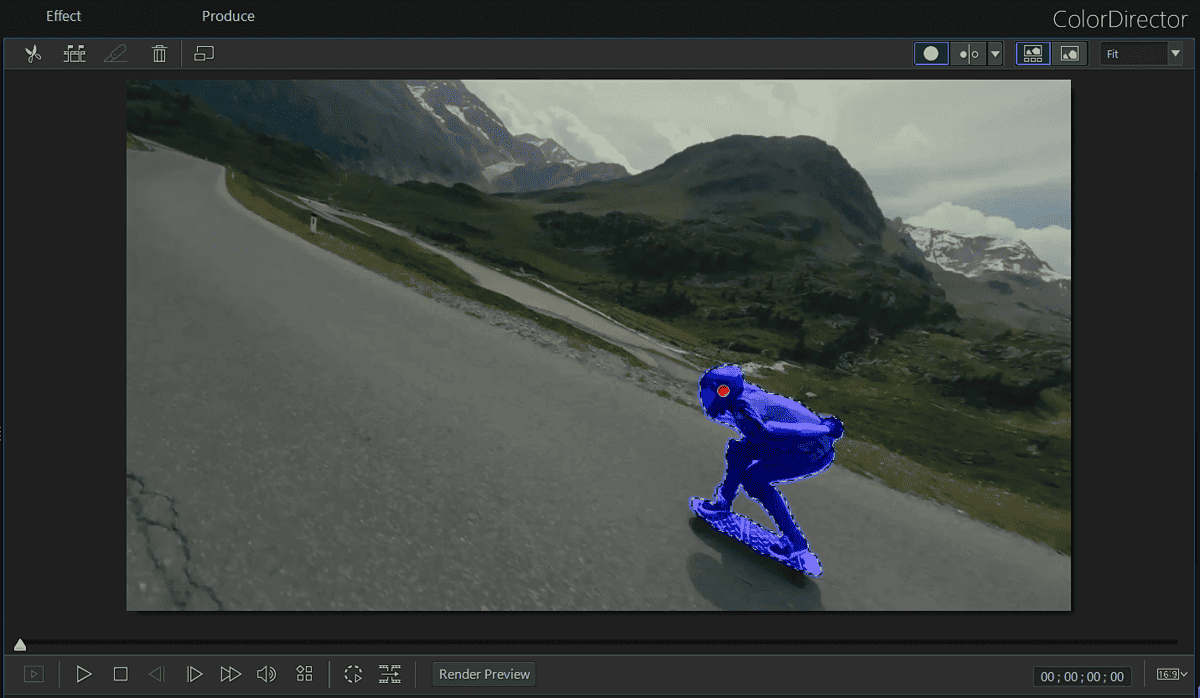
หนึ่งในรายการโปรดของฉันคือเครื่องมือติดตามการเคลื่อนไหว ช่วยให้คุณเปลี่ยนแปลงได้ สีของวัตถุชิ้นเดียวหรือบุคคลในวิดีโอ.
เพื่อให้บรรลุผลนี้ ColorDirector ช่วยให้คุณเข้าใจได้ง่าย เครื่องมือการเลือกด่วน เพื่อทำเครื่องหมายวัตถุที่คุณต้องการติดตาม จากนั้น แทนที่จะปรับเส้นขอบของวัตถุทีละเฟรม คุณลักษณะการติดตามการเคลื่อนไหวจะติดตามวัตถุตลอดทั้งวิดีโอ
คุณยังมีตัวเลือกให้ แก้ไขการเลือกวัตถุด้วยตนเอง.
โดยรวมแล้ว ฉันค่อนข้างพอใจกับการทำงานของฟีเจอร์นี้ ฉันไม่มีปัญหาในการเปลี่ยนสีวัตถุในคลิปของฉัน เนื่องจากกระบวนการทั้งหมดนั้นใช้งานง่ายและตรงไปตรงมามาก
ผู้สร้างหน้าจอสีเขียว
ในส่วนนี้ของรีวิว CyberLink ColorDirector 365 ของฉัน ฉันต้องการพูดคุยเกี่ยวกับเครื่องมือสร้างฉากสีเขียว
คุณสามารถ แทนที่พื้นหลังที่มีอยู่ในวิดีโอของคุณ กับเกือบทุกอย่างที่คุณคิดได้
สิ่งหนึ่งที่อาจไม่ใช่สิ่งที่ดีที่สุดจากมุมมองของผู้ใช้ก็คือกระบวนการของ การเพิ่มพื้นหลังสำรองเกิดขึ้นภายใน โปรแกรมตัดต่อวิดีโอ, พาวเวอร์ไดเร็กเตอร์. นั่นหมายความว่าคุณต้องใช้สองแอปเพื่อสร้างโปรเจ็กต์กรีนสกรีน ซึ่งไม่เหมาะ
นอกจากนั้น ฟีเจอร์นี้ยังปลดล็อกตัวเลือกมากมายสำหรับการสร้างวิดีโอระดับมืออาชีพและสร้างสรรค์
การแก้ไขคีย์เฟรม
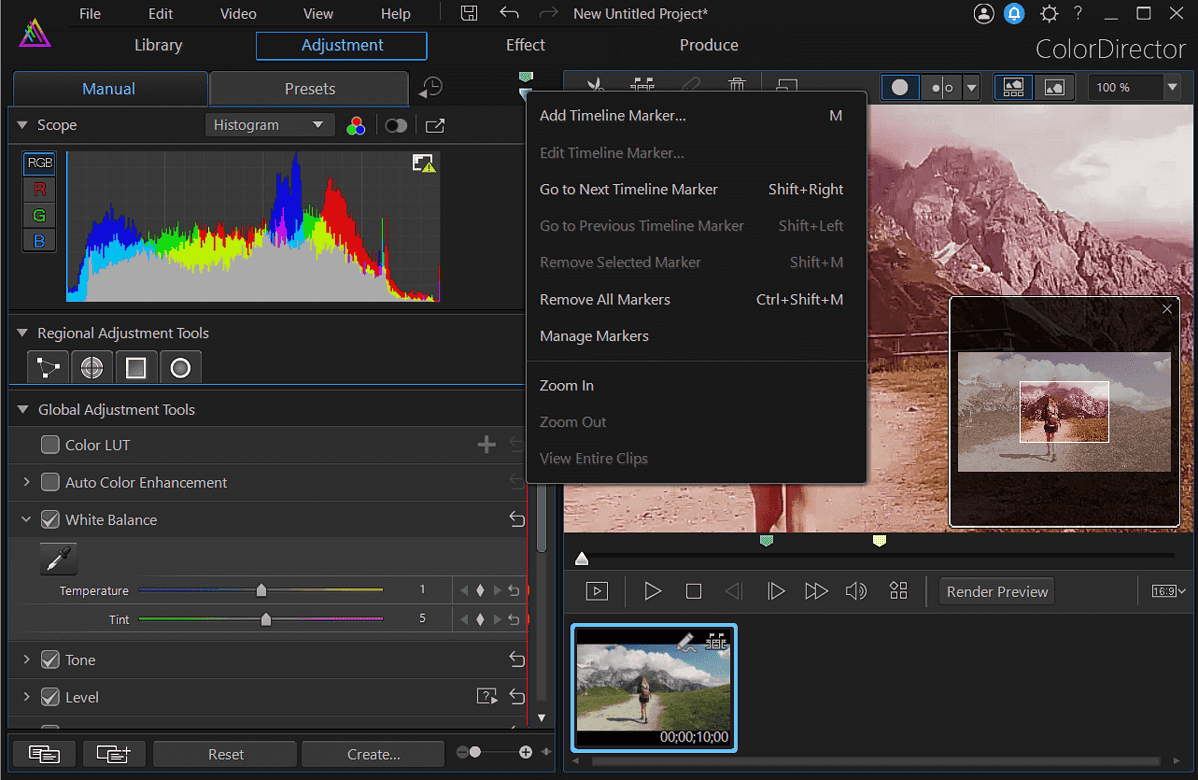
คุณสมบัติ ColorDirector 365 ที่มีประโยชน์อีกอย่างหนึ่งคือการควบคุมคีย์เฟรม ภายในเครื่องมือการให้เกรดสี คุณสามารถแก้ไขคีย์เฟรมวิดีโอได้โดยการเปลี่ยนสี.
ไม่ว่าคุณต้องการใช้การเปลี่ยนแปลงกับวัตถุชิ้นเดียวในคลิปหรือทั้งวิดีโอ คุณสามารถทำได้โดยการเพิ่มและควบคุมการตั้งค่าคีย์เฟรม
ในการทำให้มันเกิดขึ้น คุณจะต้องทดลองกับเครื่องหมายไทม์ไลน์ เพียงเพิ่มพวกมันลงในคลิปของคุณ ระบุจุดเริ่มต้นและจุดสิ้นสุด และปรับการตั้งค่าสีตามที่คุณต้องการ
LUT แพ็ค
ก่อนที่เราจะพูดถึงส่วนการกำหนดราคาของรีวิว CyberLink ColorDirector 365 นี้ ฉันอยากจะพูดถึงตารางค้นหาสีของเครื่องมือหรือ LUT
คุณลักษณะนี้ช่วยให้คุณ ปรับค่าสีต่างๆเช่น สมดุลสีขาว โทนสี เฉดสี และความสว่าง คุณก็ทำได้ บันทึกค่าเหล่านี้เป็นตารางค้นหาและนำไปใช้กับวิดีโอตั้งแต่สองรายการขึ้นไปเพื่อให้ได้รูปลักษณ์ที่สอดคล้องกัน กระบวนการทั้งหมดเหมือนกับการสร้างฟิลเตอร์ของคุณเอง และมันก็สนุกดี!
ราคา
ในส่วนของราคา CyberLink ColorDirector 365 มีเพียงแผนเดียวเท่านั้น มันใช้ได้กับก การสมัครสมาชิกรายเดือนและรายปี.
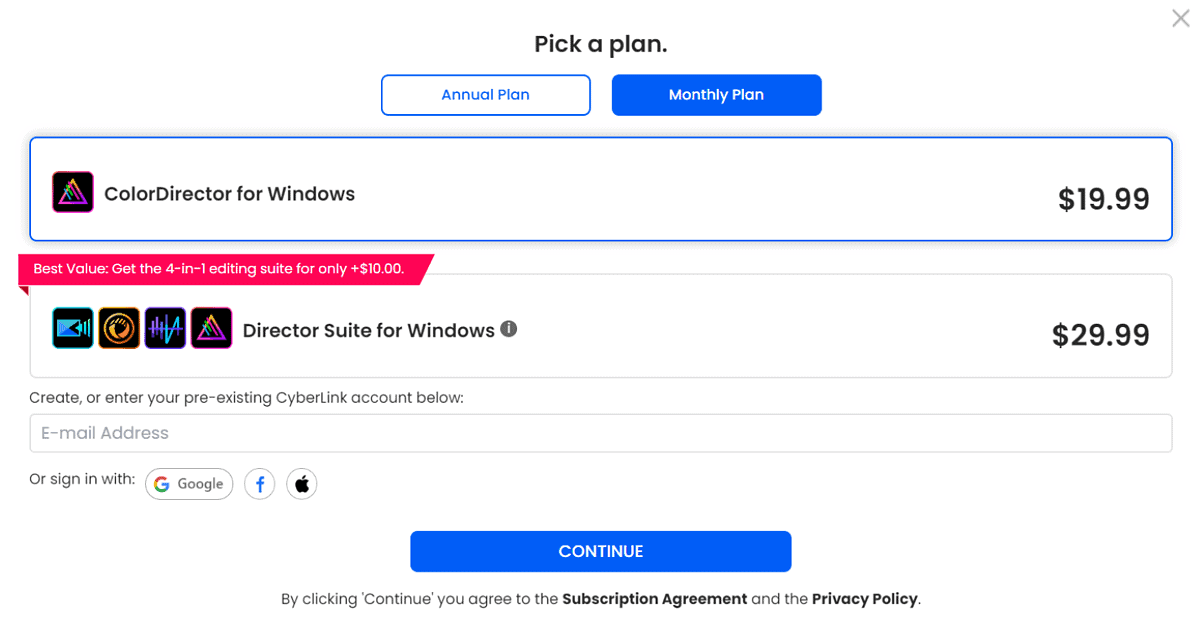
พื้นที่ แผนรายเดือนมีค่าใช้จ่าย $19.99/เดือน ในขณะที่แผนรายปีคือ $69.99.
คุณยังสามารถลองใช้ซอฟต์แวร์ด้วย ทดลองใช้ฟรี 30 วัน. หากคุณไม่พอใจกับผลิตภัณฑ์ไม่ว่าด้วยเหตุผลใดก็ตาม CyberLink เสนอการคืนเงินสูงสุด 30 วันหลังจากการซื้อครั้งแรก.
รับ CyberLink ColorDirector 365
รีวิว CyberLink ColorDirector 365 – คำตัดสิน
ถึงเวลาตัดสินขั้นสุดท้าย – ColorDirector 365 ดีหรือไม่ คำตอบคือดังกึกก้องใช่!
จากวิชวลเอฟเฟกต์และการติดตามการเคลื่อนไหวไปจนถึง การตัดต่อวิดีโอ, ColorDirector เป็นเครื่องมือการให้เกรดสีที่มีประสิทธิภาพ มีคุณสมบัติทั้งหมดที่จะช่วยคุณสร้างโทนสีและอารมณ์ที่สมบูรณ์แบบให้กับวิดีโอของคุณ อย่างไรก็ตาม หากคุณมุ่งเน้นไปที่โปรเจ็กต์กรีนสกรีนเป็นหลัก มันก็ไม่เหมาะ
หวังว่าการตรวจสอบ CyberLink ColorDirector 365 นี้จะช่วยให้คุณเรียนรู้เกี่ยวกับคุณสมบัติหลักของเครื่องมือและสิ่งที่คุณสามารถทำได้








